Lasketun kentän lisääminen Excelin pivot-taulukkoon

Tutustu, kuinka voit lisätä lasketun kentän Excelin pivot-taulukkoon ja laskea myynnistä syntyviä palkkioita tehokkaasti.
Tietokantafunktion kriteerit eivät ole osa tietokantafunktion argumentteja, vaan ne ovat jossain laskentataulukossa ja funktio viittaa niihin. Kriteerialue voi sisältää yhden kriteerin tai se voi sisältää kaksi tai useampia ehtoja. Jokainen yksittäinen kriteeri on rakennettu seuraavasti:
Kirjoita yhteen soluun sen tietokantararakkeen kentän nimi (otsikko), jota ehto koskee.
Syötä alla olevaan soluun arvo, joka kenttätietojen on täytettävä.
Kuvassa opiskelijatietokanta kriteerialueineen tietokannan oikealla puolella. Luokka-, opettaja- ja loppuarvosanan kriteereille on olemassa paikkoja. Esimerkissä Luokka-kenttään on asetettu kriteeri. Tämä kriteeri pakottaa tietokantatoiminnon käsittelemään vain tietueita (rivejä), joissa luokka on kirjanpito 101. Huomaa kuitenkin, että kriteeri voidaan asettaa useammalle kuin yhdelle kentälle. Tässä esimerkissä Opettaja- ja Lopullinen arvosana -kriteerit on jätetty tyhjiksi, jotta ne eivät vaikuta tuloksiin.
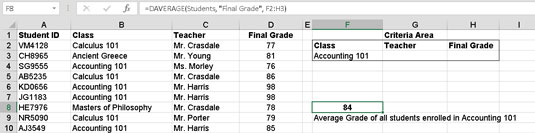
Tietokantatoiminnon kanssa käytettävien kriteerien valinta.
DAVERAGE-funktio on syötetty soluun F8 ja käyttää tätä kriteerialuetta. Kolme argumenttia ovat paikallaan. Nimi Opiskelijat kertoo funktiolle, missä tietokanta on, Lopullinen arvosana -kenttä (sarake) on paikka, josta funktio löytää arvot keskiarvon laskemiseksi, ja kriteerit asetetaan laskentataulukkoalueelle, jolla on kriteerit, jotka käskevät funktion käyttämään vain tietueita, joissa luokka on Accounting 101 – toisin sanoen F2:H3. Solun F8 merkintä näyttää tältä:
=DAVERAGE(Oppilaat,"lopullinen arvosana",F2:H3)
Miksi tämä funktio viittaa F2:H3:een kriteerialueena, kun ainoa määritetty kriteeri sijaitsee alueella F2:F3? Se on mukavuuskysymys. Koska kriteerialueen solut G3 ja H3 ovat tyhjiä, tätä ehtoaluetta käyttävä tietokantatoiminto ohittaa Opettaja- ja Lopullinen arvosana -kentät. Jos kuitenkin haluat syöttää ehdon jollekin näistä kentistä, kirjoita se vain sopivaan soluun. tietokantafunktion argumentteja ei tarvitse muokata. Entä nimen antaminen kriteerialueelle ja sen käyttäminen tietokantafunktion kolmantena argumenttina? Toimii tuokin ihan hyvin.
Käytitpä nimetty alue täyttää hakuehdot tai yksinkertaisesti kirjoita alue osoitteen, sinun on oltava varovainen täsmentää alue, joka sisältää kaikki kriteerit, mutta ei ole sisällä tyhjiä rivejä tai sarakkeita. Jos teet niin, tietokantatoiminnon tulokset ovat virheellisiä.
Näin syötät tietokantatoimintoja. Tässä esimerkissä käytetään DSUM-funktiota, mutta ohjeet ovat samat kaikille tietokantatoiminnoille; käytä vain sitä, joka suorittaa halutun laskelman. Toimi seuraavasti:
Tuo tai luo tietokanta laskentataulukossa olevista tiedoista.
Tietojen tulee olla vierekkäisissä riveissä ja sarakkeissa. Muista käyttää kenttäotsikoita.
Voit halutessasi antaa tietokannalle nimen Uusi nimi -valintaikkunassa.
Valitse osa laskentataulukosta kriteerialueeksi ja lisää sitten tälle alueelle otsikot, jotka vastaavat tietokannan otsikoita.
Sinun on annettava kriteeriotsikot vain tietokantakentille, joihin ehtoja sovelletaan. Tietokanta-alueellasi voi esimerkiksi olla kymmenen kenttää, mutta sinun on määritettävä kriteerit kolmelle kentälle. Siksi kriteerialue voi olla kolme saraketta leveä.
Aseta kohdistin soluun, johon haluat tulosten näkyvän.
Tämä solu ei saa olla tietokanta- tai kriteerialueella.
Kirjoita =DSUM( aloittaaksesi funktion syöttämisen.
Anna tietokantaalue tai nimi, jos sellainen on asetettu.
Kirjoita pilkku (,).
Kirjoita jompikumpi seuraavista:
Sen tietokantakentän otsikon nimi lainausmerkeissä, jota funktion tulee käsitellä
Sarakkeen numero
Kirjoita pilkku (,).
Syötä kriteerialueen alue.
Kirjoita a ) ja paina Enter.
Tutustu, kuinka voit lisätä lasketun kentän Excelin pivot-taulukkoon ja laskea myynnistä syntyviä palkkioita tehokkaasti.
Opi käyttämään Microsoft Teamsia: verkkopohjaista sovellusta, asiakkaana kannettavalla tietokoneella tai pöytätietokoneella tai Teams-mobiilisovellusta älypuhelimella tai tabletilla.
Kuinka estää Microsoft Wordia avaamasta tiedostoja vain luku -tilassa Windowsissa Microsoft Word avaa tiedostot vain luku -tilassa, jolloin niiden muokkaaminen on mahdotonta? Älä huoli, menetelmät ovat alla
Virheiden korjaaminen virheellisten Microsoft Word -asiakirjojen tulostuksessa. Virheet tulostettaessa Word-asiakirjoja, joissa on muuttuneet fontit, sotkuiset kappaleet, puuttuva teksti tai kadonnut sisältö ovat melko yleisiä. Älä kuitenkaan
Jos olet piirtänyt PowerPoint-dioihin esityksen aikana kynää tai korostuskynää, voit tallentaa piirustukset seuraavaa esitystä varten tai poistaa ne, jotta seuraavan kerran näytät ne. Aloitat puhtailla PowerPoint-dioilla. Pyyhi kynä- ja korostuskynäpiirrokset noudattamalla näitä ohjeita: Pyyhi rivit yksi kerrallaan […]
Tyylikirjasto sisältää CSS-tiedostoja, Extensible Stylesheet Language (XSL) -tiedostoja ja kuvia, joita käyttävät ennalta määritetyt sivupohjat, sivuasettelut ja säätimet SharePoint 2010:ssä. CSS-tiedostojen etsiminen julkaisusivuston tyylikirjastosta: Valitse Sivuston toiminnot→ Näytä Kaikki sivuston sisältö. Sivuston sisältö tulee näkyviin. Style-kirjasto sijaitsee […]
Älä hukuta yleisöäsi jättimäisillä numeroilla. Microsoft Excelissä voit parantaa koontinäyttöjesi ja raporttiesi luettavuutta muotoilemalla numerot näyttämään tuhansia tai miljoonia.
Opi käyttämään SharePointin sosiaalisen verkostoitumisen työkaluja, joiden avulla yksilöt ja ryhmät voivat kommunikoida, tehdä yhteistyötä, jakaa ja pitää yhteyttä.
Juliaanisia päivämääriä käytetään usein valmistusympäristöissä aikaleimana ja pikaviitteenä eränumerolle. Tämän tyyppisen päivämääräkoodauksen avulla jälleenmyyjät, kuluttajat ja huoltoedustajat voivat tunnistaa tuotteen valmistusajankohdan ja siten tuotteen iän. Julian-päivämääriä käytetään myös ohjelmoinnissa, armeijassa ja tähtitiedessä. Erilainen […]
Voit luoda verkkosovelluksen Access 2016:ssa. Mikä verkkosovellus sitten on? No, verkko tarkoittaa, että se on verkossa, ja sovellus on vain lyhenne sanoista "sovellus". Mukautettu verkkosovellus on online-tietokantasovellus, jota käytetään pilvestä selaimen avulla. Rakennat ja ylläpidät verkkosovellusta työpöytäversiossa […]








